WPS演示怎么自动保存?发布时间:2021年01月08日 11:26
在我们日常办公中,我们用wps演示进行文档编辑处理,最怕的就是突然断电而我们的文档没有进行保存,这对于办公人员来说十分影响工作。不过,我们wps演示有自带自动保存功能,大家可以提前设置好自动保存功能,这样就不会丢失数据了。下面我就跟大家分享下自动保存的操作步骤:
方法一:
1、在计算机桌面的Wps演示图标上双击鼠标左键,将其打开运行。在运行的Wps演示程序中,打开需要编辑或者修改的PPT文稿。如图所示:
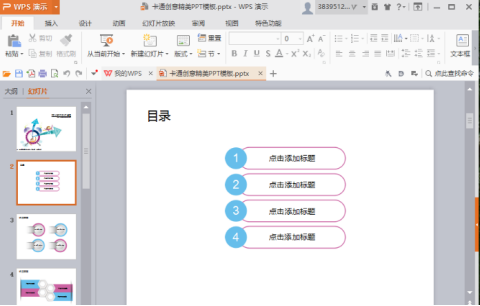
2、在打开的Wps文稿窗口,点击左上角Wps演示下拉按钮,在弹出的选项框中,依次点击“工具”-->“选项”命令选项。如图所示:
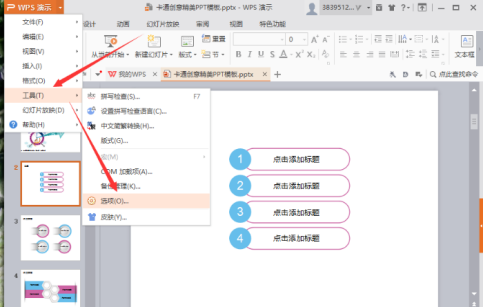
3、点击选项命令选项 后,这个时候会打开Wps演示的“选项”对话框。如图所示:
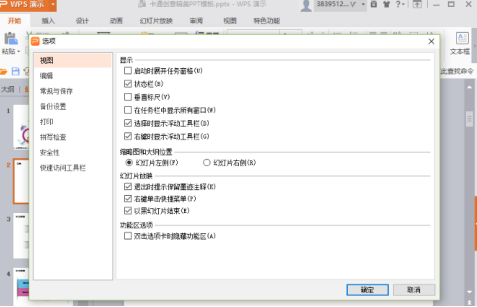
4、在选项对话框中,选择左侧的“备份设置”选项卡栏。如图所示:
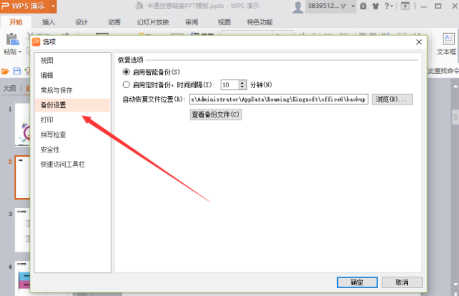
5、在备份设置选项卡的右侧窗格中,选择恢复选项下的“启用定时备份”,并将时间间隔设置为我们需要的时间。如“1分钟”。再点击“确定”按钮即可。如图所示:
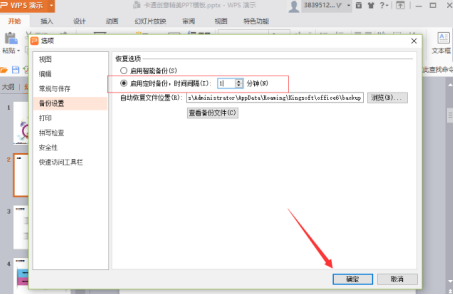
方法二:
1、在计算机桌面的Wps演示图标上双击鼠标左键,将其打开运行。在运行的Wps演示程序中,打开需要编辑或者修改的PPT文稿。如图所示:
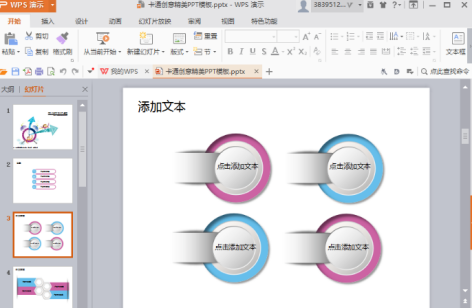
2、在打开的Wps文稿窗口,点击左上角Wps演示选项按钮,如图所示:
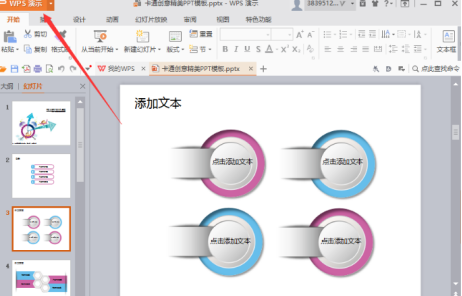
3、在打开的wps演示对话框中,选择“选项”命令选项点击它。如图所示:
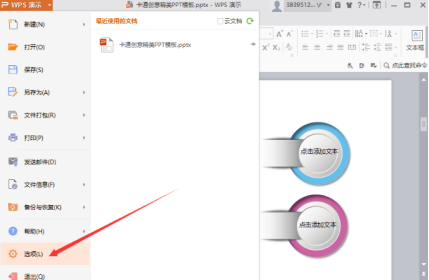
4、点击选项命令选项 后,这个时候会打开Wps演示的“选项”对话框。如图所示:
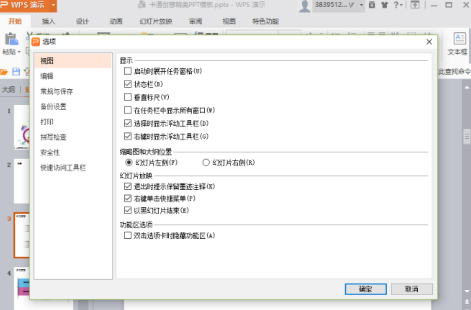
5、在选项对话框中,选择左侧的“备份设置”选项卡栏。如图所示:
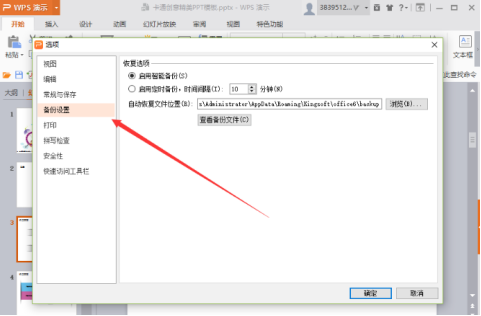
6、在备份设置选项卡的右侧窗格中,选择恢复选项下的“启用定时备份”,并将时间间隔设置为我们需要的时间。如“5分钟”。再点击“确定”按钮即可。如图所示:
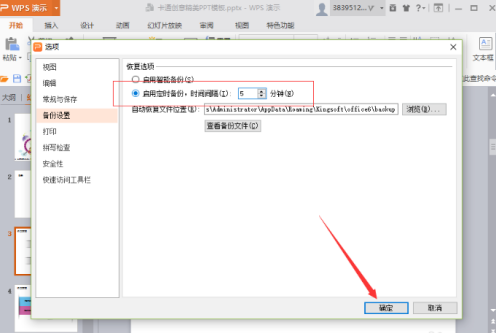
以上就是wps演示自动保存的两种方法,大家可以选择其一就行操作,在办公前一定要做好这些准备才不会事倍功半。
本篇文章使用以下硬件型号:联想小新Air15;系统版本:win10;软件版本:wps2019。























